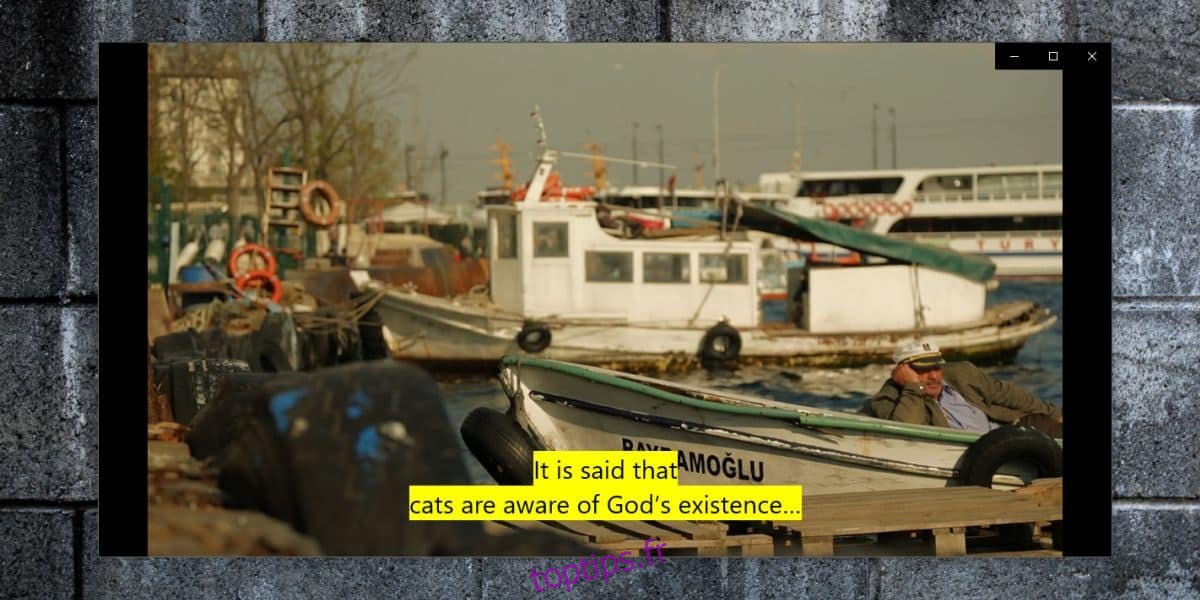L’application Films et TV est une étape vers le bas du lecteur Windows Media Player, mais elle possède certaines fonctionnalités que WMP n’avait pas. Il vous permet de charger des sous-titres personnalisés et prend en charge le format MKV.
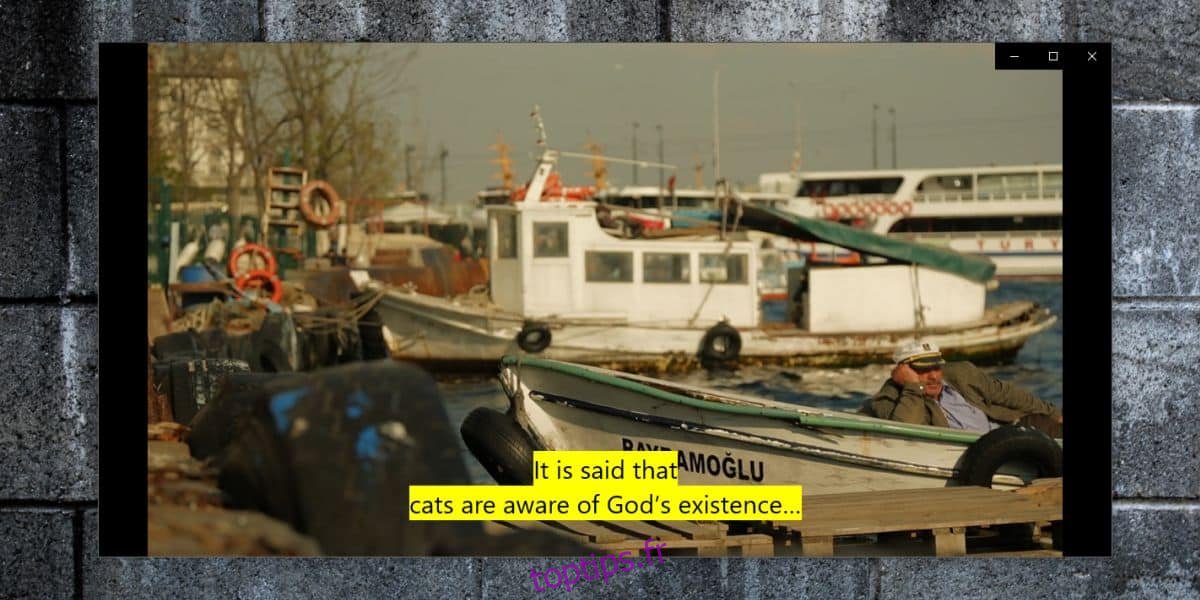
Les sous-titres de l’application Films et TV semblent être basiques; vous pouvez sélectionner un fichier de votre choix et basculer entre différents fichiers de sous-titres. En ce qui concerne leur personnalisation, il ne semble pas y avoir de moyen de changer leur apparence.
Vous pouvez en fait personnaliser les sous-titres dans l’application Films et TV, mais le paramètre qui contrôle leur apparence ne se trouve pas dans l’application elle-même. Il est enterré sous les paramètres de facilité d’accès.
Personnaliser les sous-titres dans l’application Films et TV
Ouvrez l’application Paramètres et accédez au groupe de paramètres Facilité d’accès. Recherchez l’onglet Sous-titrage. Sélectionnez-le et vous verrez des commandes pour changer l’apparence des sous-titres. La section « Modifier la police des sous-titres » vous permet de modifier la couleur dans laquelle les sous-titres sont affichés, la transparence des sous-titres, le style qui vous propose plusieurs types de polices au choix et la taille qui vous permet de les agrandir ou plus petit.
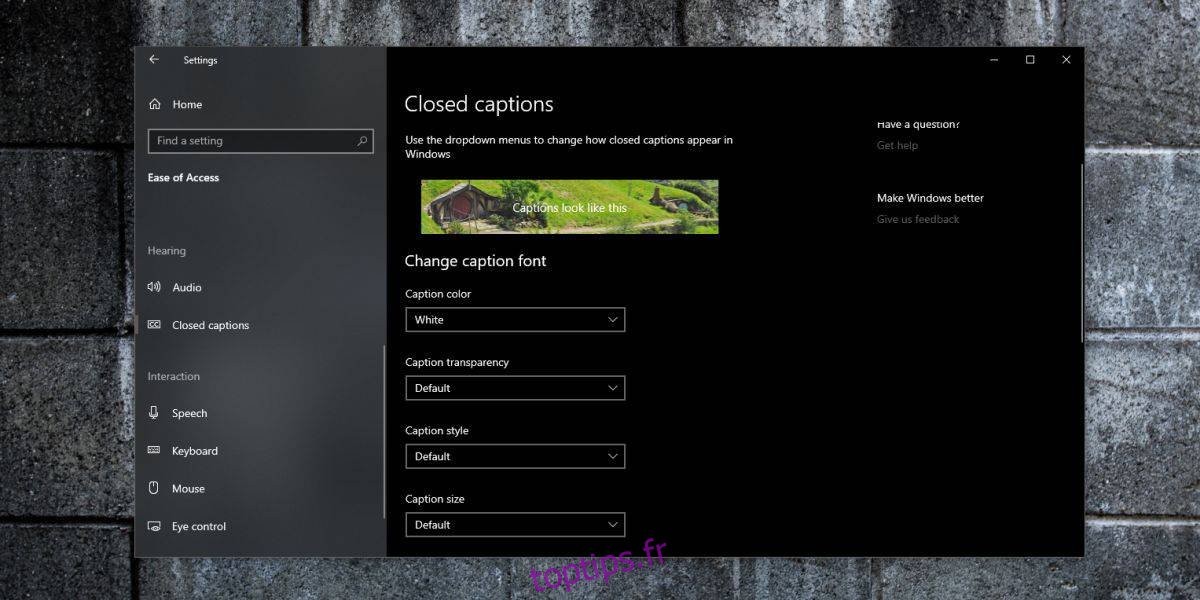
Changer l’apparence du texte des sous-titres seul ne fait pas l’affaire car toute couleur, quelle qu’elle soit, a tendance à disparaître sur la vidéo que vous regardez si la vidéo est trop claire, trop sombre ou trop chargée / complexe. Pour contrer cela, faites défiler un peu plus bas jusqu’à l’option «Modifier l’arrière-plan de la légende». L’option de couleur d’arrière-plan vous permet d’ajouter une couleur unie derrière les sous-marins pour les rendre plus faciles à lire. Vous pouvez laisser la couleur unie ou y ajouter un peu de transparence. Enfin, la section « Dim window content » vous permet d’ajouter de la transparence au lecteur lui-même et cela enlève en quelque sorte l’expérience de visualisation. Jouez avec cette option pour voir comment vous l’aimez, mais cela n’a rien à voir avec les sous-titres.

Les modifications que vous apportez ici sont reflétées en direct dans la vidéo que vous regardez. Vous n’avez pas besoin de fermer et de rouvrir tout ce que vous regardez pour obtenir l’apparence des sous-titres à mettre à jour.
Il va sans dire que cela ne changera pas à quoi ressemblent les sous-marins codés en dur. Les sous-titres codés en dur sont essentiellement du texte qui a été imprimé directement sur la vidéo et qui n’est ni dynamique ni modifiable par aucune application. Les sous-marins codés en dur ne changeront pas, que vous lisiez la vidéo dans le lecteur VLC ou dans l’application Films et TV.